wps中想要繪制一款信封圖標,該怎么畫信封呢?下面我們就來看看wps畫信封圖標的教程。
1、新建一個文檔,找到菜單欄的“插入”按鈕單擊
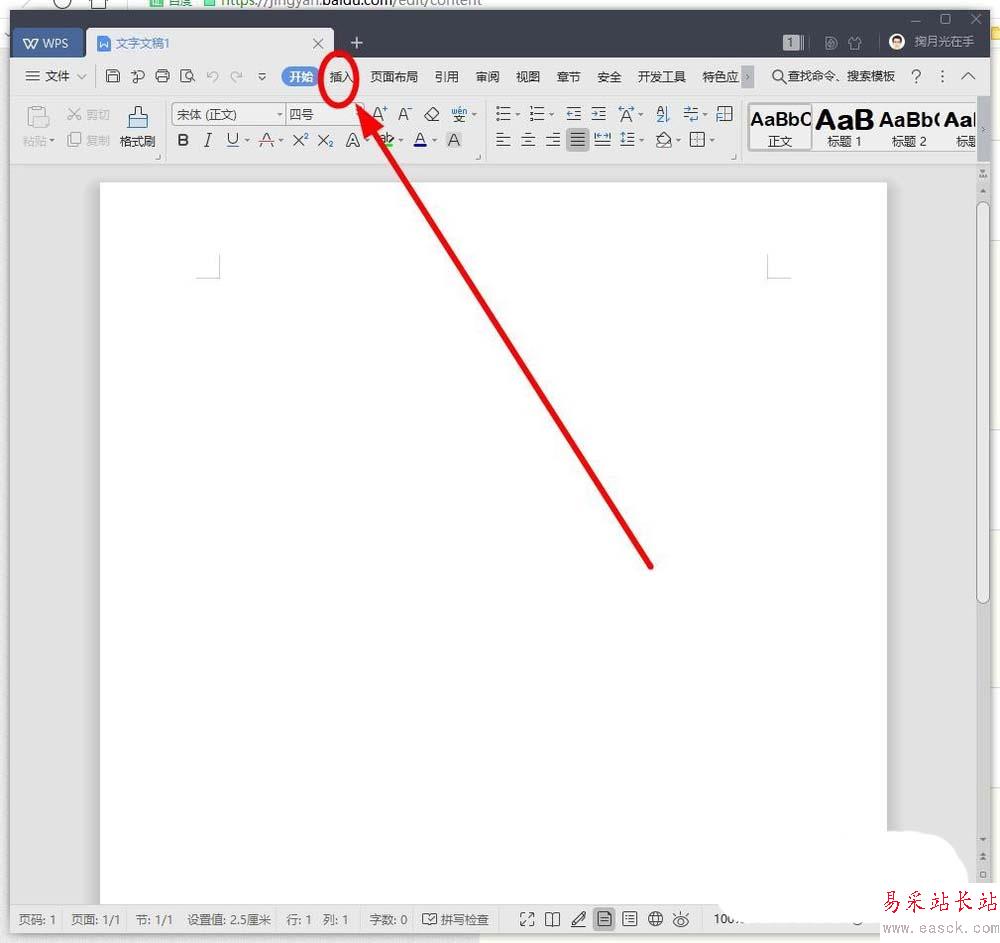
2、在下拉菜單中選擇“圓角矩形”單擊,在背景色中畫出一個矩形

3、選中矩形后,單擊菜單欄“填充”后面的下拉箭頭,在下拉菜單選擇矩形的填充色為“矢車菊藍”
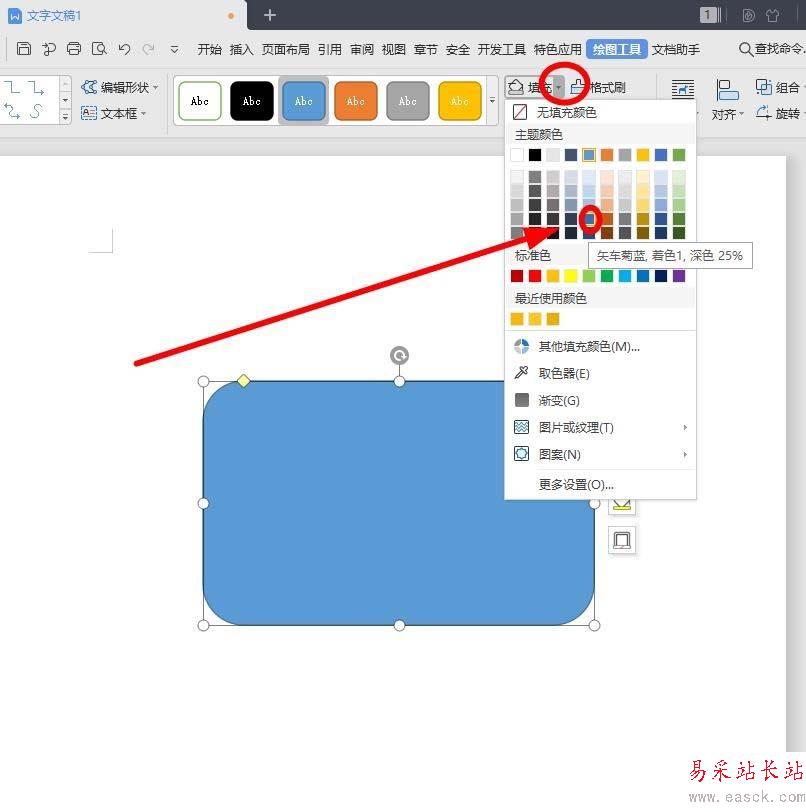
4、選中畫出的矩形,單擊菜單欄“輪廓”后面的下拉箭頭,在下拉下單選擇“無線條顏色”單擊
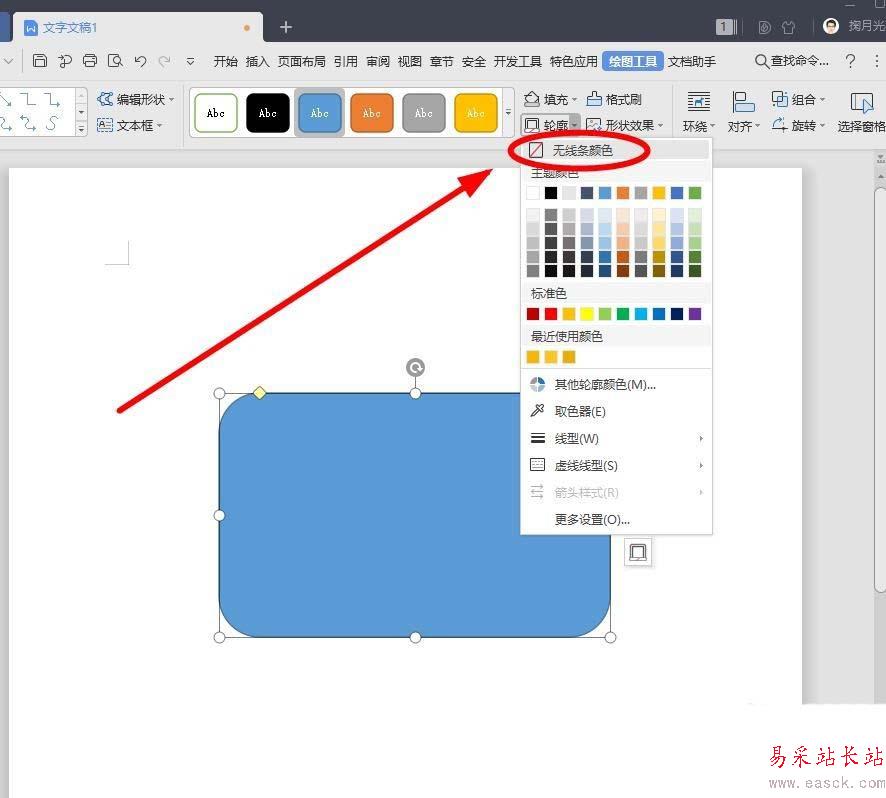
5、重復上述步驟,插入一個矩形,也是“無輪廓”,顏色選擇“橙色”
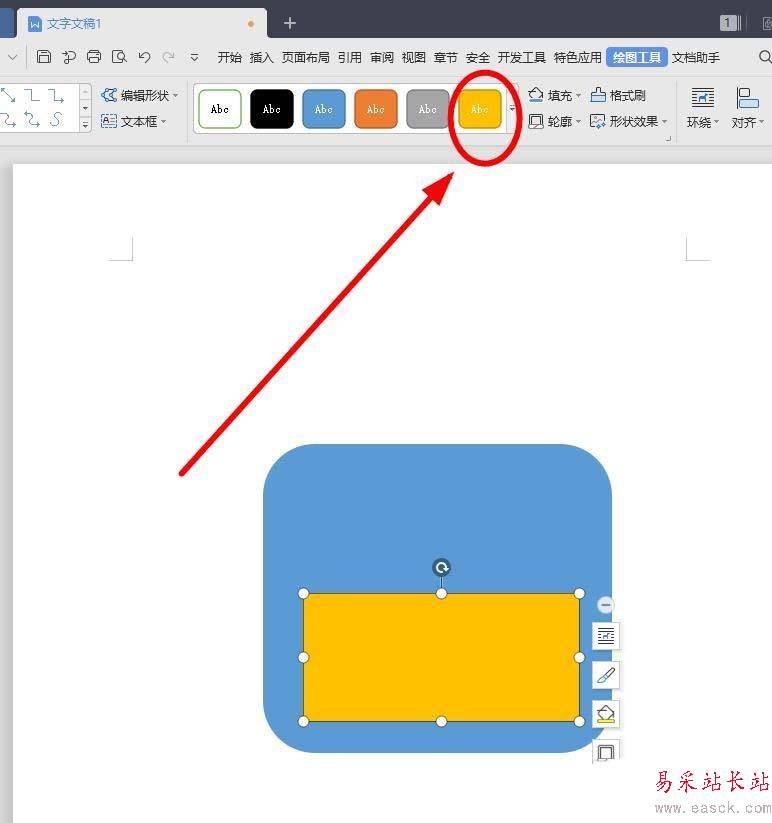
6、同樣的方法我們在插入一個等邊三角形做為信封的封舌。還是“無輪廓”,顏色選用“橙色”之后,再單擊“填充”的下拉菜單中的“其他填充顏色”
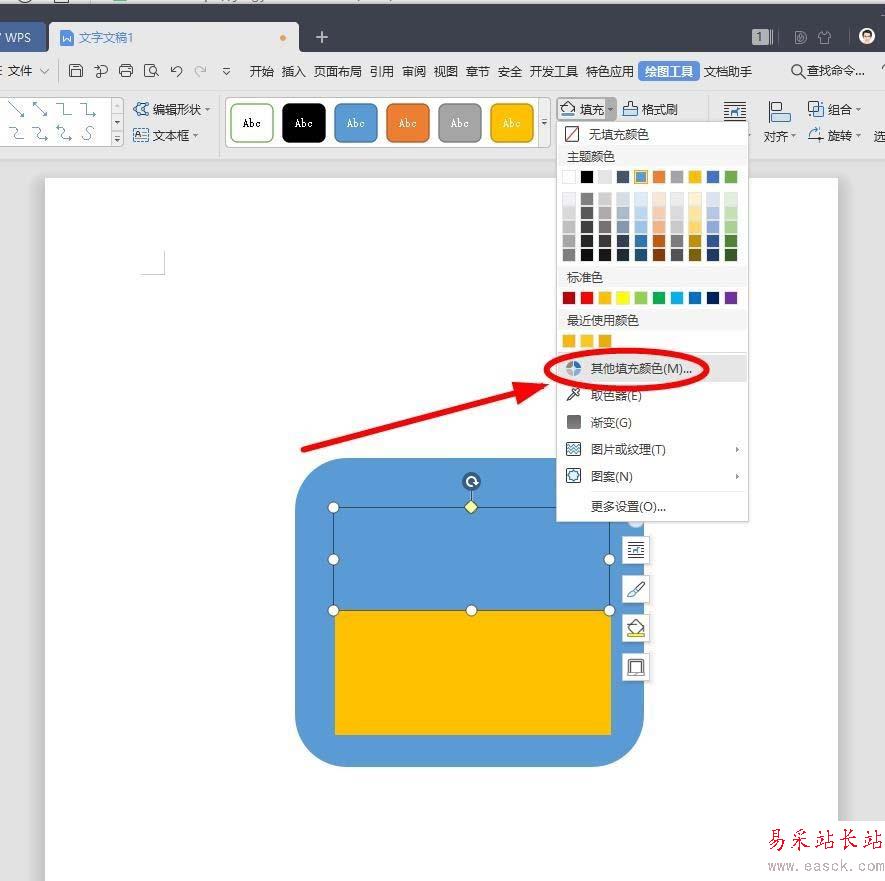
7、在“顏色”對話框中,調整顏色的深淺度來讓封舌和信封主體有個區分,注意不要差別太大,調節完成,單擊“確定”
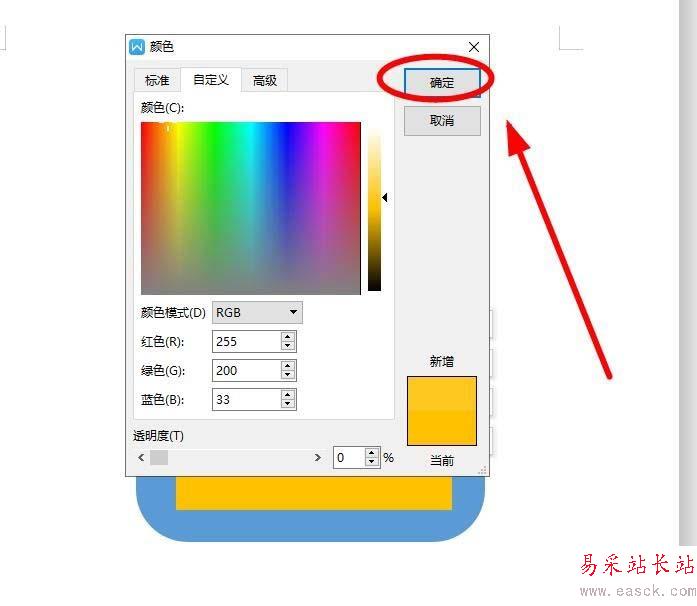
8、同樣的方法再畫出一個矩形白色信紙,插入“矩形”,也是“無輪廓”,顏色選擇“白色”

9、在白紙上插入一個灰色矩形作為文字,也是“無輪廓”,顏色選擇“灰色”。把灰色矩形復制成多列并對齊

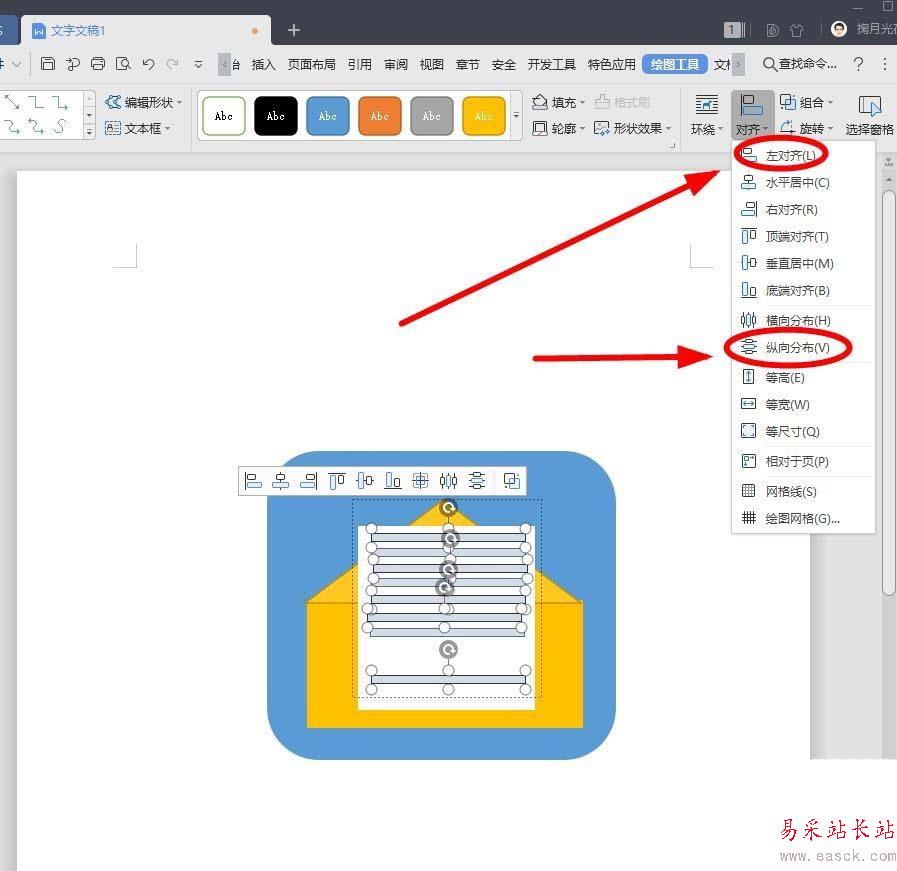
10、在插入一個直角三角形,顏色在橙黃的基礎上,單擊“其他填充顏色”做一個微調,依然是“無輪廓”
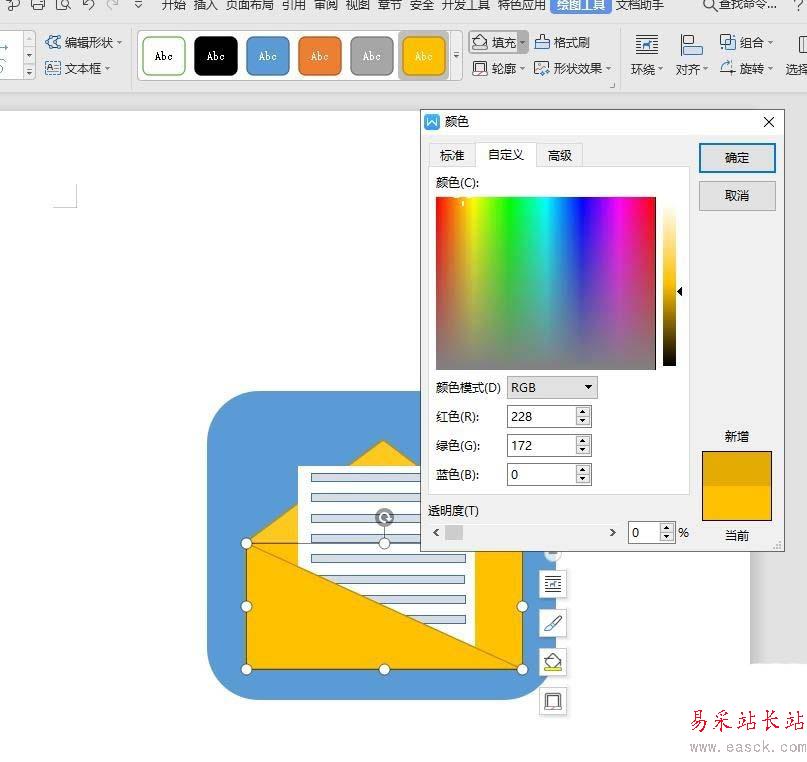
11、把三角形復制一個兵選中,找到菜單欄“旋轉”的下拉菜單中的“水平旋轉”單擊
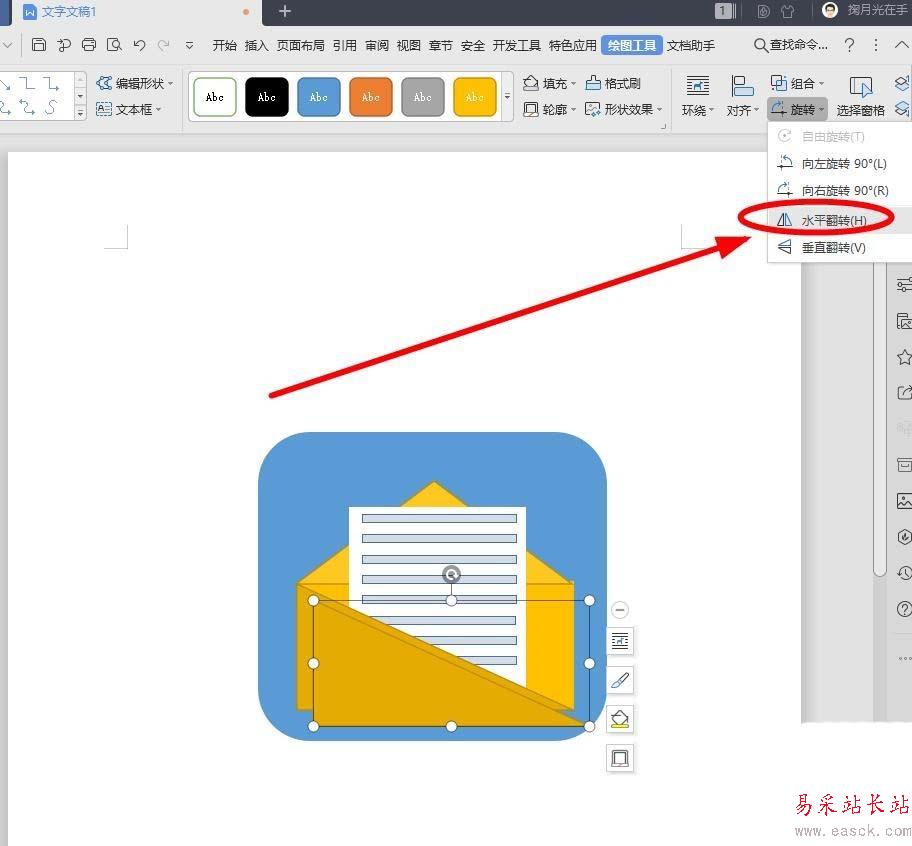
12、拖動旋轉的的三角形到合適位置并調整顏色稍淺一點,以示和信封其他部分的區分
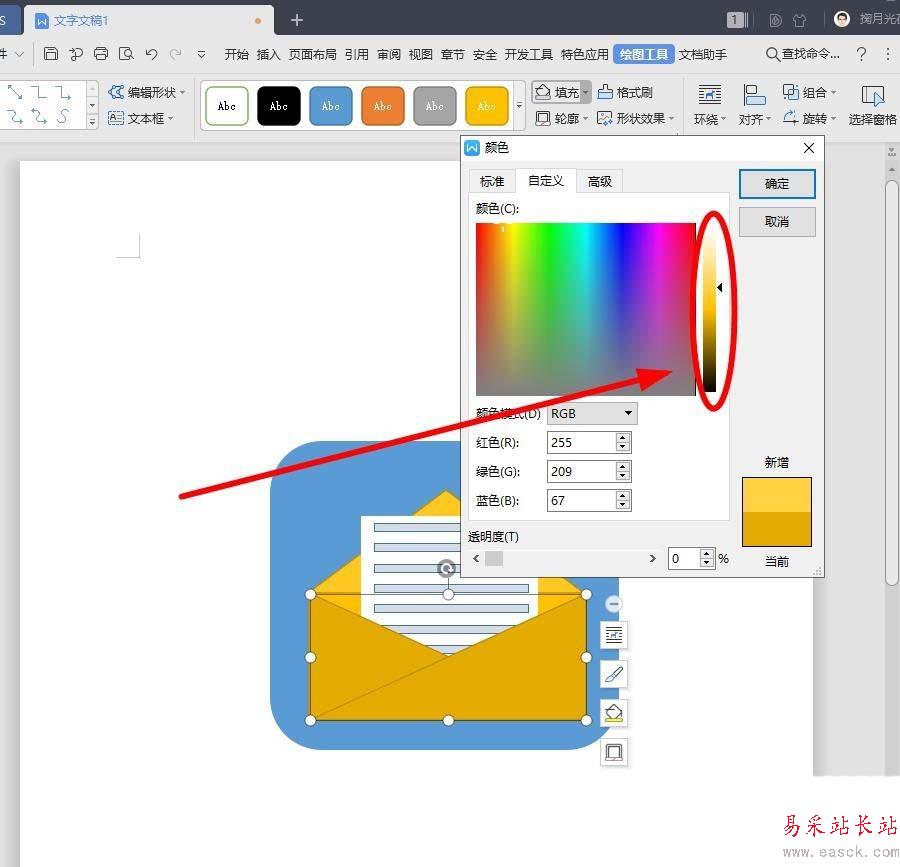
13、完成后效果如下圖
新聞熱點
疑難解答